Quando un documento di 4D Write Pro contiene elementi esterni derivanti da espressioni o formule, questi sono visibili quando si utilizza la modalità “Visualizza espressioni”. Tuttavia, quando si visualizzano i valori, essi si confondono con il testo. Questo è ciò che si desidera per un documento finale, ma a volte è utile visualizzare facilmente questi valori calcolati durante la scrittura del documento. Ebbene, 4D v19 R3 offre nuove opzioni di visualizzazione a questo scopo!
Sono disponibili due nuove opzioni
Per i documenti di 4D Write Pro sono già disponibili diverse opzioni di visualizzazione. Ricordiamo che queste opzioni, che, come indica il loro nome, riguardano solo la visualizzazione, non vengono memorizzate nel documento stesso.
Oltre a queste opzioni, è ora disponibile l’opzione wk formula highlight, che può avere 4 valori possibili:
- 0: nessuna evidenziazione di formule e valori
- 1: evidenzia solo le formule (valore predefinito)
- 2: evidenzia solo i valori
- 3: evidenziazione di formule e valori
Aggiungiamo alcuni colori
Il colore di evidenziazione predefinito è il grigio, ma perché non usare il fucsia o l’indaco?
Per definire questo aspetto, è stata creata un’opzione aggiuntiva: wk formula highlight color. Consente di impostare direttamente il colore di evidenziazione o di utilizzare il selezionatore di colori del sistema.
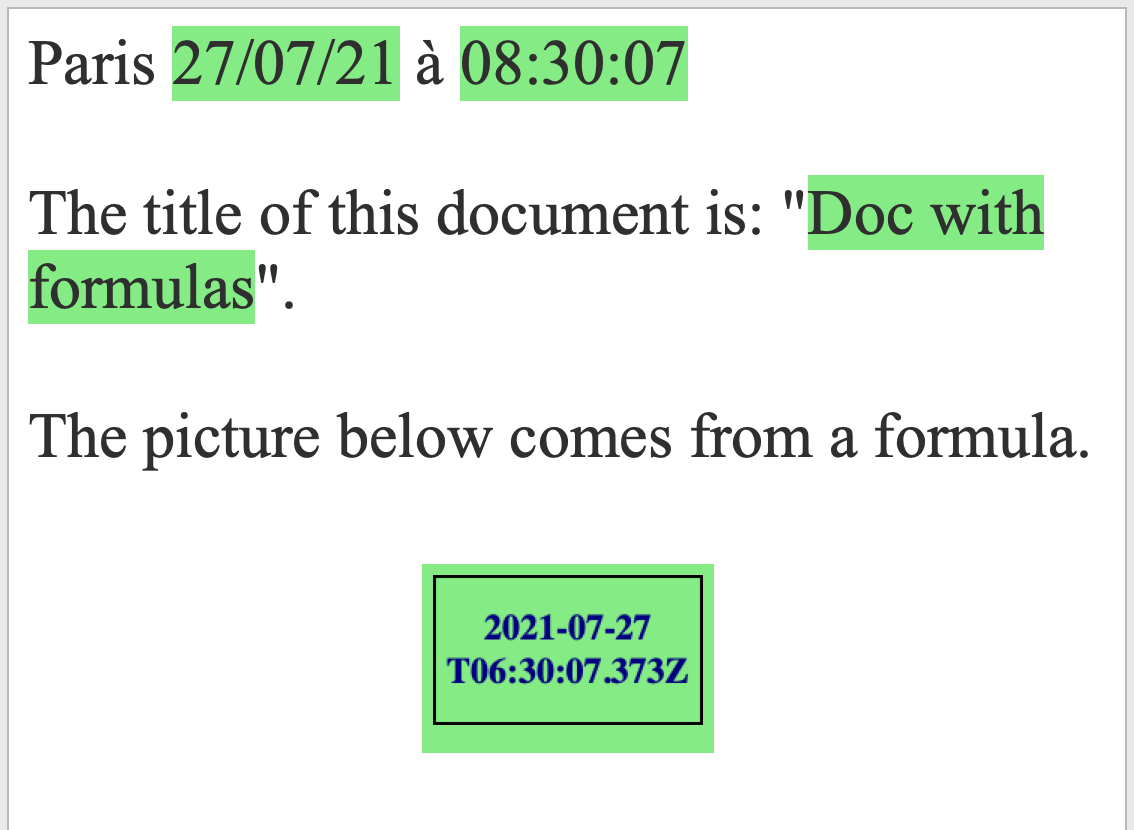
codice CAMPIONE
$viewProperties:=New object
$viewProperties [wk visible references]:=True
$viewProperties [wk formula highlight]:= wk references+wk values
$viewProperties [wk formula highlight color ]:="lightGreen"
WP SET VIEW PROPERTIES (*; "WParea"; $viewProperties)
Non avete voglia di scrivere un codice?
In molti casi è sempre più facile procedere senza codice. Le azioni standard servono proprio a questo, a semplificarvi la vita!
Possono essere associate a caselle di controllo, pulsanti standard o elenchi a discesa.
| Tipo di oggetto del modulo | Azione | Valori possibili |
| Casella di controllo | visibileRiferimento | |
| Casella di controllo | formulaHightlightReferences | |
| Casella di controllo | formulaHightlightValues | |
| Elenco a discesa | formulaHightlight | |
| Pulsante | formulaColoreLuce |
valore=verde chiaro |
| Pulsante | formulaColoreEvidenza |
/showDialog |
| Elenco a discesa | formulaColoreEvidenziato |
16 valori predefiniti o “automatici” |
Un’interfaccia facile da usare
La vostra esigenza può essere quella di definire la disponibilità dell’evidenziazione e del suo colore a seconda degli utenti, o di una carta grafica, o di far scegliere la visualizzazione preferita.
Ognuno ha ora la possibilità di fare ciò che vuole! Buon divertimento!
Per maggiori dettagli, la documentazione è disponibile qui.

